使用ventoy制作U盘安装centos8
参考:https://blog.51cto.com/u_14120/11118656
推荐这个https://www.zhihu.com/question/290783457/answer/3103388484
1、ventoy官网
https://www.ventoy.net/en/download.html
2、下载完成直接制作u盘启动盘
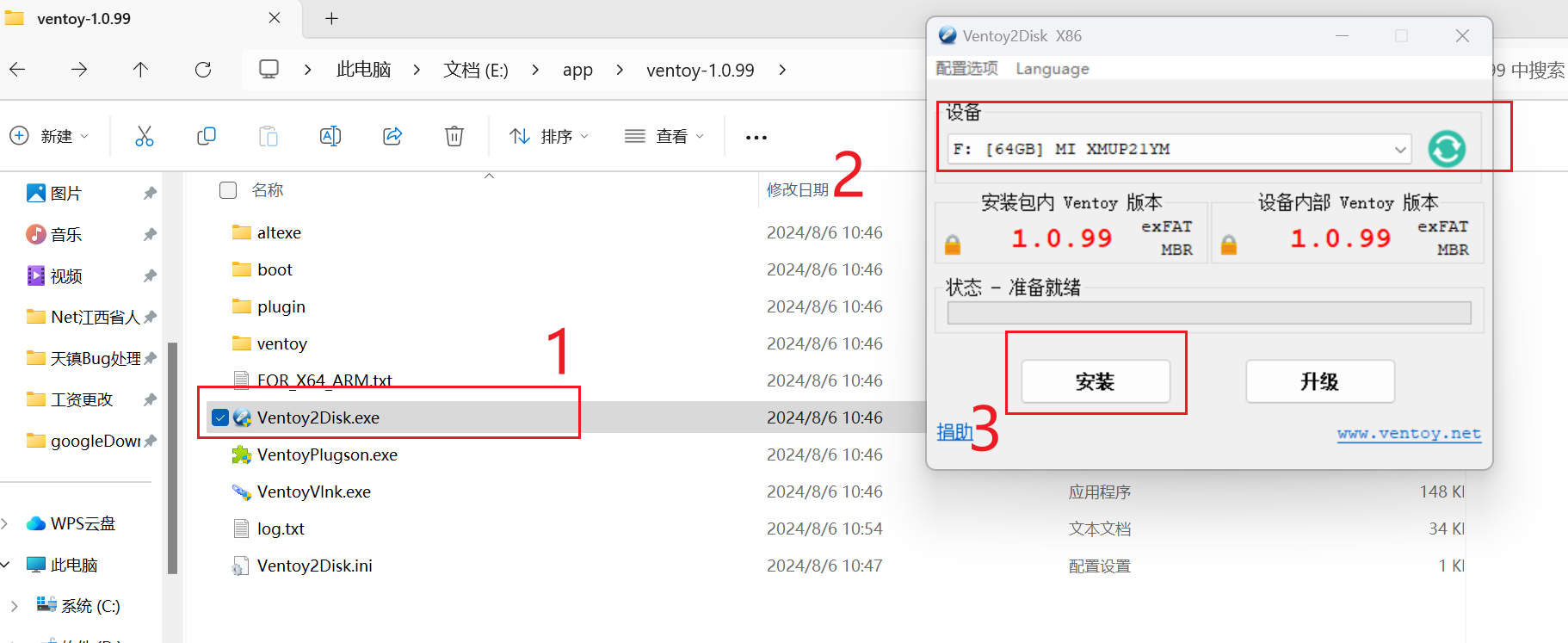
4、将下载iso镜像丢到这个u盘中
我下载的是centos8的镜像
http://mirror.nsc.liu.se/centos-store/8.5.2111/isos/x86_64/
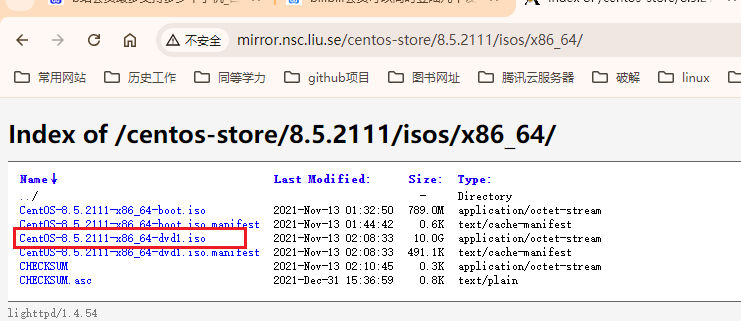
选择这个dvd是全量包。
5、将u盘插入服务器,设置为u盘启动,找到iso镜像。然后安装。
root dxwh2024
6、
要使用Xshell连接到重装后的CentOS 8系统,你需要按照以下步骤操作:
1. **确保SSH服务已安装并启动**:
CentOS 8默认安装了SSH服务,但如果没有,你可以通过以下命令安装并启动它:
```bash
sudo dnf install openssh-server
sudo systemctl start sshd
sudo systemctl enable sshd
-
配置防火墙:
如果系统防火墙正在运行,确保它允许SSH连接(默认端口是22):sudo firewall-cmd --permanent --add-service=ssh sudo firewall-cmd --reload -
获取CentOS系统的IP地址:
使用以下命令获取你的CentOS系统的IP地址:ip addr show注意以
inet开头,后面跟着你的IP地址的那一行。 -
打开Xshell:
启动Xshell客户端。 -
创建新会话:
在Xshell中,点击“文件”菜单,然后选择“新建”来创建一个新的会话。 -
配置会话属性:
在新会话的属性窗口中,输入以下信息:- 主机名:输入你的CentOS系统的IP地址。
- 端口:输入
22(除非你更改了SSH服务的默认端口)。 - 用户名:输入你的CentOS系统的用户名。
- 密码:输入对应的用户密码。
-
连接到CentOS系统:
配置好会话属性后,点击“连接”按钮。如果一切正常,Xshell将尝试通过SSH连接到你的CentOS系统。 -
接受服务器主机密钥:
如果是第一次连接到该服务器,Xshell可能会询问你是否接受服务器的主机密钥。选择“是”以继续。 -
登录系统:
如果连接成功,你将被提示输入用户名对应的密码,输入密码后即可登录到CentOS系统。 -
使用:
登录后,你就可以使用Xshell来执行远程命令和操作你的CentOS系统了。
如果你在连接过程中遇到任何问题,请检查网络连接、SSH服务状态、防火墙设置以及你的Xshell配置是否正确。如果问题依旧存在,可以提供具体的错误信息以获得进一步的帮助。
7、ip 发生改变
192.168.1.46
root dxwh2024
8、获取系统信息cat /etc/*releas
[root@dxnc home]# cat /etc/*release
CentOS Linux release 8.5.2111
NAME=“CentOS Linux”
VERSION=“8”
ID=“centos”
ID_LIKE=“rhel fedora”
VERSION_ID=“8”
PLATFORM_ID=“platform:el8”
PRETTY_NAME=“CentOS Linux 8”
ANSI_COLOR=“0;31”
CPE_NAME=“cpe:/o:centos:centos:8”
HOME_URL=“https://centos.org/”
BUG_REPORT_URL=“https://bugs.centos.org/”
CENTOS_MANTISBT_PROJECT=“CentOS-8”
CENTOS_MANTISBT_PROJECT_VERSION=“8”
CentOS Linux release 8.5.2111
CentOS Linux release 8.5.2111
### 9、修改配置源
原因 : [CentOS](https://so.csdn.net/so/search?q=CentOS&spm=1001.2101.3001.7020) Linux 8已于 2021年12月31日停止更新和维护,由于CentOS 团队从官方镜像中移除CentOS 8的所有包,所以在使用yum源安装或更新会报上述失败错误。
进入仓库源文件夹下
cd /etc/yum.repos.d/
修改镜像配置内容
sed -i ‘s/mirrorlist/#mirrorlist/g’ /etc/yum.repos.d/CentOS-*
sed -i ‘s|#baseurl=http://mirror.centos.org|baseurl=http://vault.centos.org|g’ /etc/yum.repos.d/CentOS-*
清空原有缓存,并重新生成 软件包
yum clean all && yum makecache
更新并升级软件包
yum update -y && yum upgrade -y
#### **centos8 推荐dnf 命令**
更新并升级软件包
sudo dnf update -y && sudo dnf upgrade -y
dnf 和 yum 的全称如下:
DNF (Dandified YUM): DNF 是 YUM 的一个改进版本,它旨在提供更快的包管理操作和更先进的依赖性解决算法。“Dandified” 这个名字来源于它是用 Python 语言编写的,而 YUM 是用 Perl 语言编写的。DNF 的设计目标是提高性能、效率和用户体验。
YUM (Yellowdog Updater Modified): YUM 是一个基于 RPM 的包管理器,用于自动下载、安装、更新和管理软件包。“Yellowdog” 是 IBM 的一个 Linux 发行版名称,而 “Updater Modified” 表示它是原有 Yellowdog Updater 的修改版。
尽管 dnf 是 YUM 的后继者,提供了许多改进和新特性,但 YUM 仍然是许多旧版 Linux 发行版中广泛使用的包管理器。在 CentOS 8 和 Fedora 中,dnf 是默认的包管理器。
### 10、重新备份源
参考https://blog.csdn.net/forevercui/article/details/134691662
mv /etc/yum.repos.d /etc/yum.repos.d.backup
rf -f ./*
sudo wget -O /etc/yum.repos.d/CentOS-Base.repo https://mirrors.aliyun.com/repo/Centos-8.repo
yum clean all
yum -y makecache
yum repolist
sudo dnf config-manager --add-repo http://mirrors.aliyun.com/docker-ce/linux/centos/docker-ce.repo
dnf config-manager --set-enabled BaseOS
dnf config-manager --set-enabled AppStream
dnf config-manager --set-enabled PowerTools
touch
创建一个新的yum.repos.d目录 mkdir /etc/yum.repos.d
yum clean all
wget http://mirrors.aliyun.com/docker-ce/linux/centos/docker-ce.repo





















 974
974

 被折叠的 条评论
为什么被折叠?
被折叠的 条评论
为什么被折叠?








